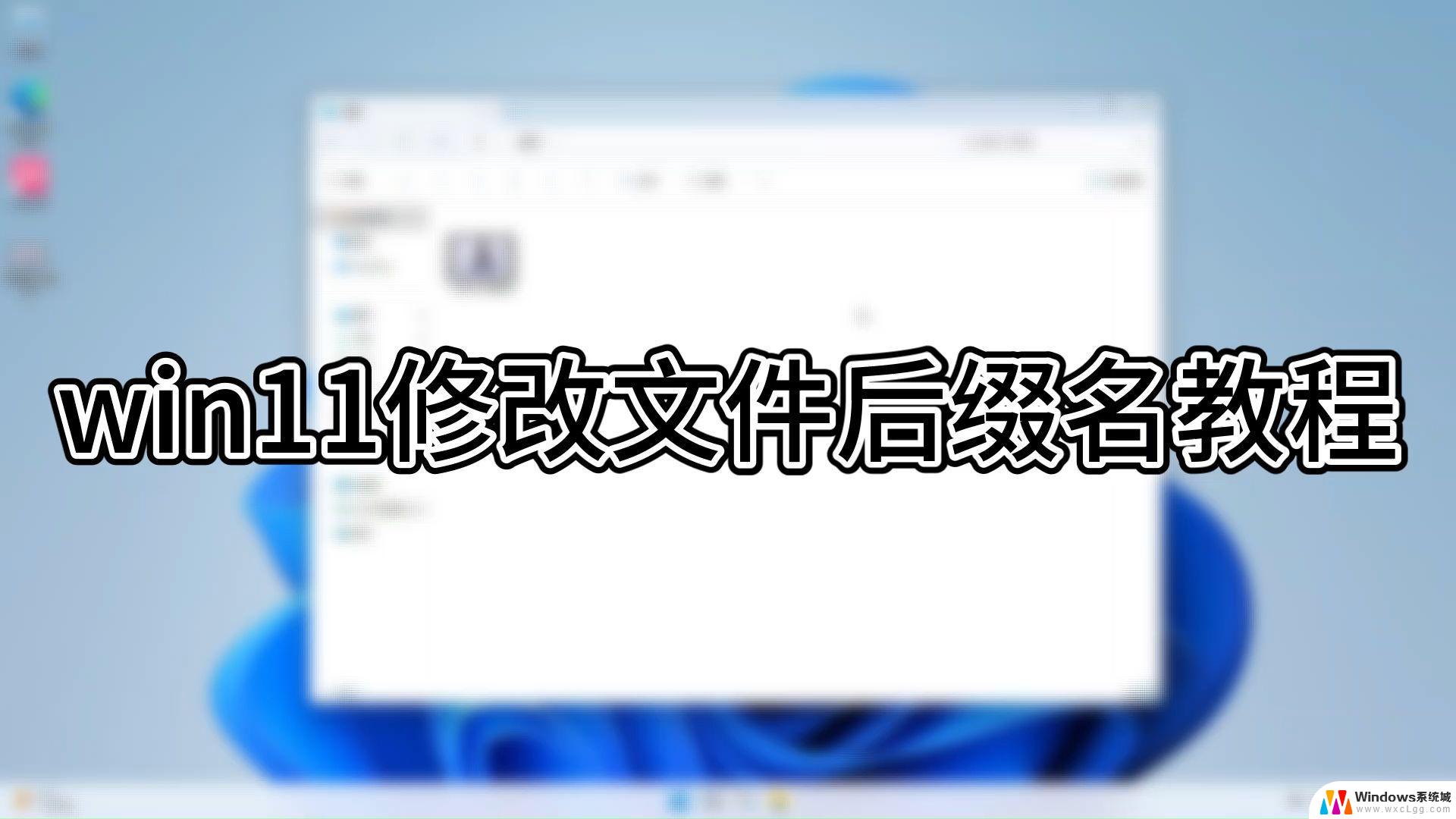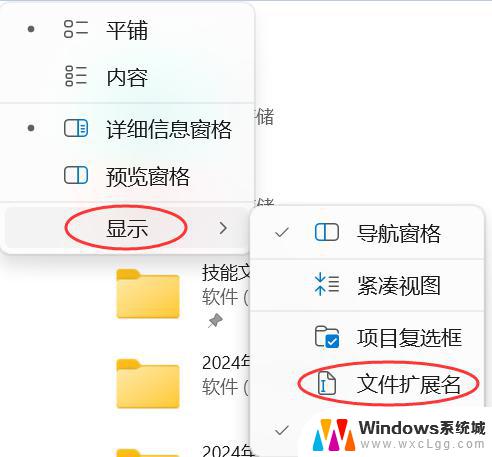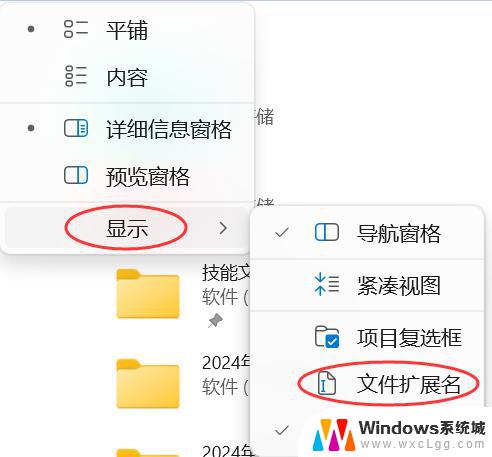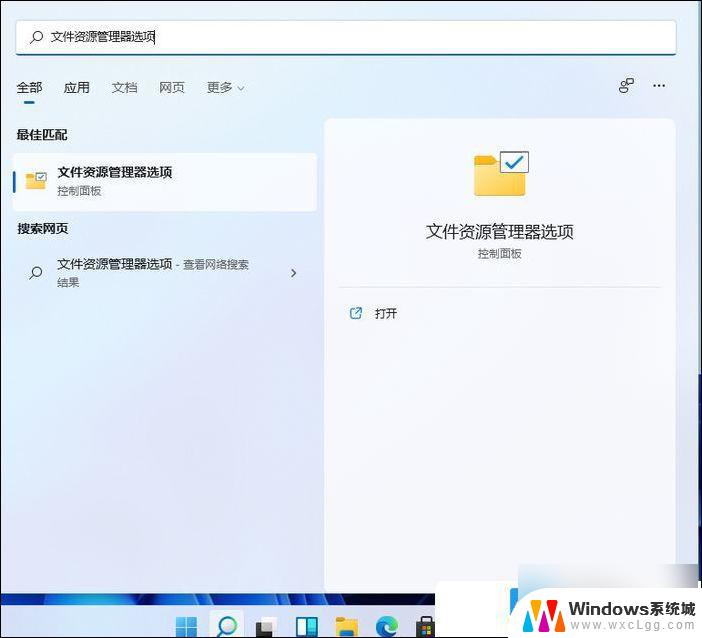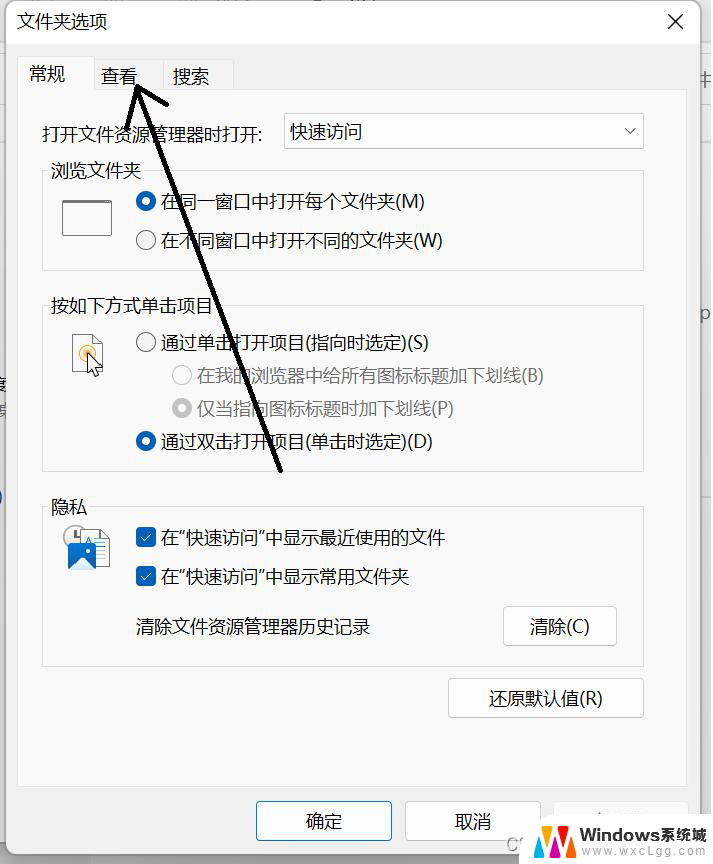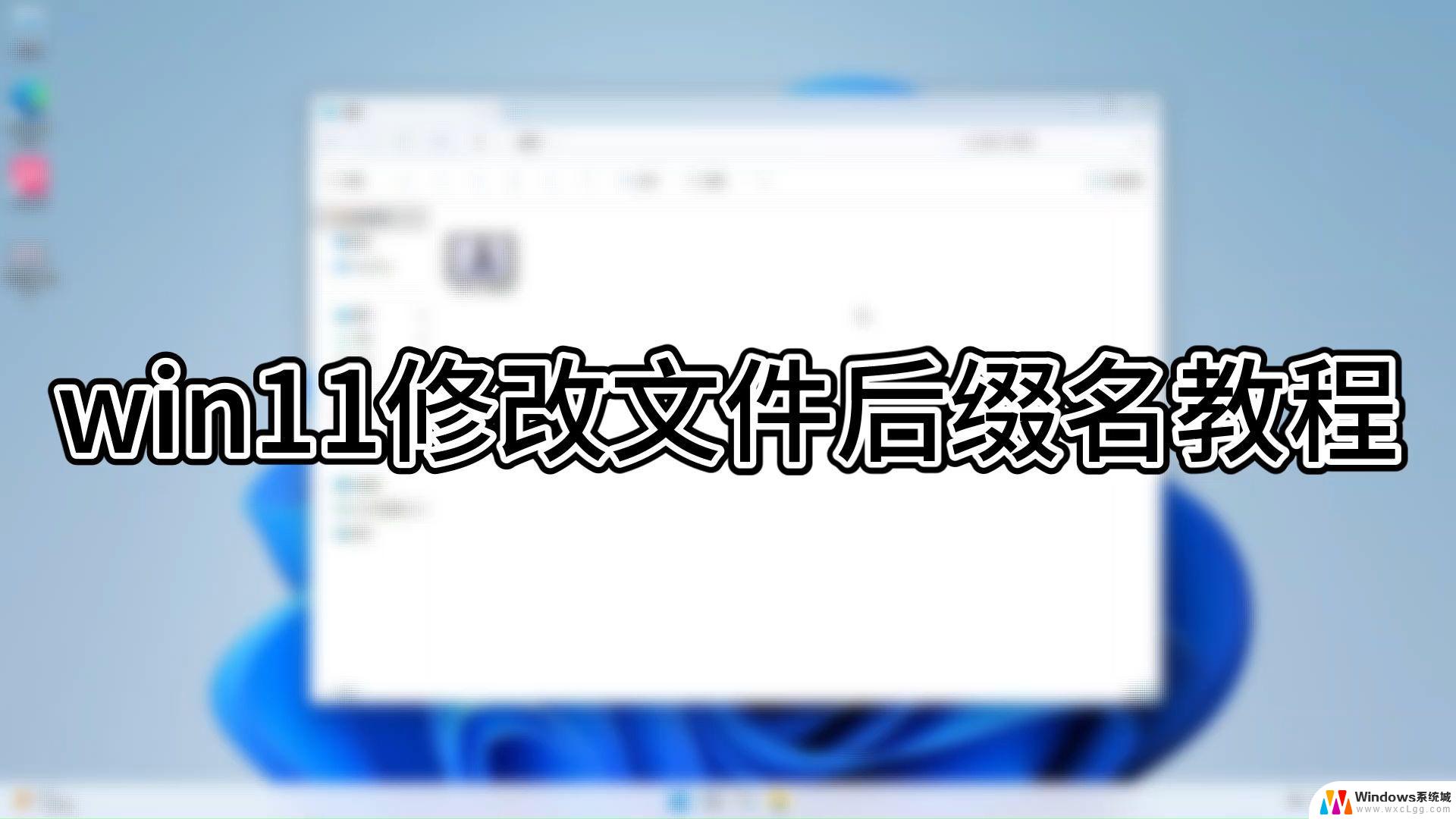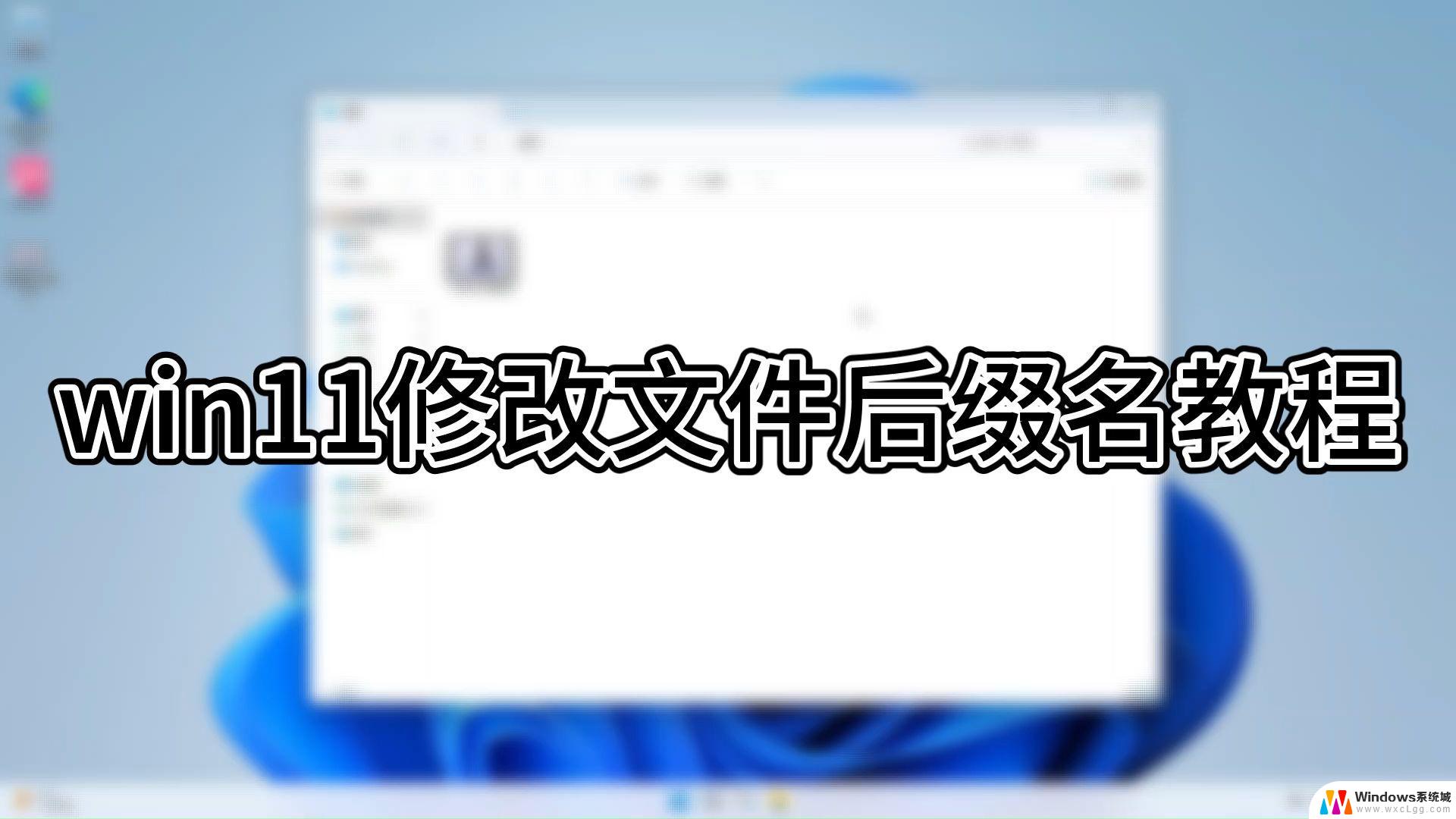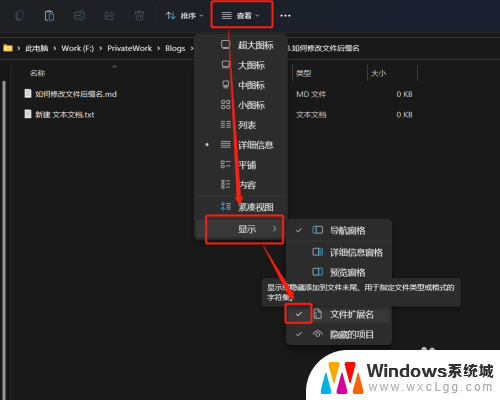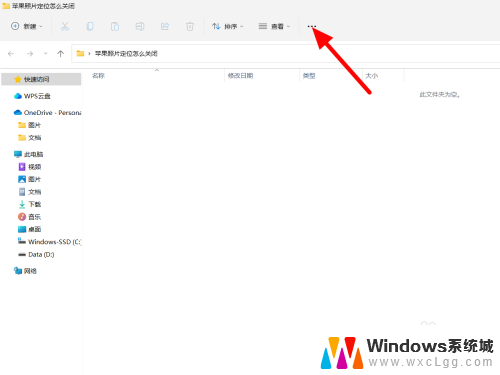win11直接改文件后缀 win11文件后缀修改教程
更新时间:2025-04-14 15:07:11作者:xtliu
Win11系统的文件后缀修改操作相比于之前的版本更加简便快捷,只需在文件名后面加上点号和新的文件后缀名即可完成修改,不需要通过控制面板或注册表编辑器来进行繁琐的操作,大大提高了用户的操作效率和便利性。下面我们来详细了解一下Win11系统中文件后缀修改的具体教程。

win11改文件后缀方法介绍:
1、首先我们打开“ 此电脑 ”。
2、接着点击上方栏的“ 查看 ”。
3、然后在下拉菜单中选中“ 显示 ”再勾选“ 文件扩展名 ”。(如果已经勾选就不用再勾了)
4、修改完成后,我们找到想要修改的文件。右键点击它,再点击“ 重命名 ”。
5、点击后,我们就能修改文件的后缀名了。
6、最后会弹出提示窗口,点击“ 是 ”就可以了。
7、需要注意的是,只有同类型的文件才能修改。否则会导致文件错误。
以上就是win11直接改文件后缀的全部内容,有遇到相同问题的用户可参考本文中介绍的步骤来进行修复,希望能够对大家有所帮助。